 Snapmaker
Snapmaker是具有可互换模块的紧凑型台式机,能够进行3D打印,铣削和激光雕刻。

- 制造商:Snapmaker
- 型号:3D MFP Snapmaker
- 主轴转速,rpm:2000-7000(名义上-最高19000)
- 工作速度,mm / s,最高:100
- 实际打印速度,mm / s:40
- 印刷面积,毫米:125125125
- 激光雕刻面积,mm,最大:125x125(实际可能有所不同,更多内容在评论中)
- 铣削面积:90x90x50毫米(实际可能有所不同,更多内容在评论中)
- 印刷技术:FDM
- 平台加热温度,℃,至:100
- 喷嘴温度,°C,最高:250
- 层厚度,微米:50-300
- 激光雕刻
- 铣刀
- 价格,擦: 63566
开箱Snapmaker的两盘“本机” PLA(黄色和红色)获得了我们的好评。

一个带有内容描述的漂亮盒子。

内部-为了安全起见,运输柔软的材料(例如泡沫)。

介绍性手册-有关机器及其功能的说明。

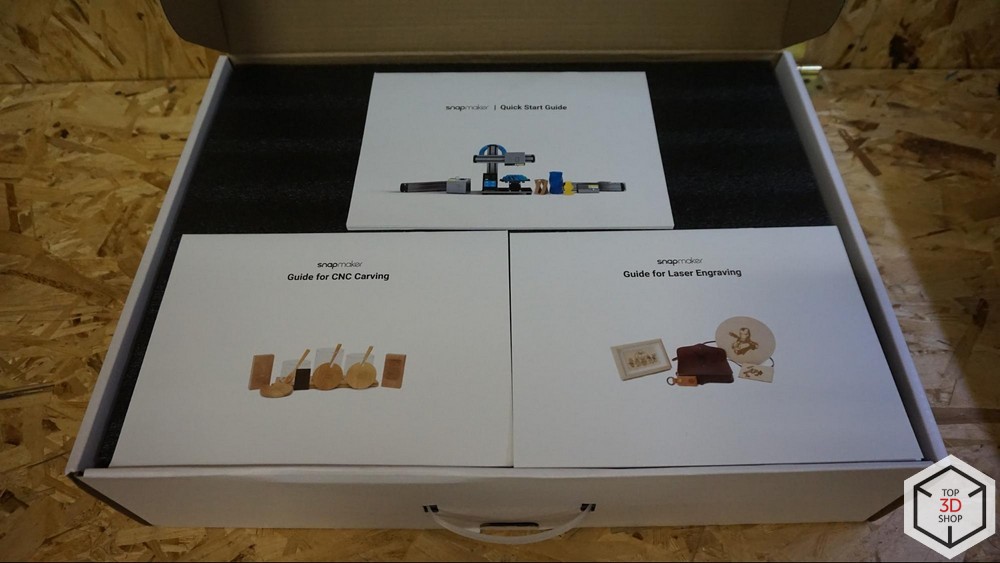

USB端口中的存储卡和适配器。

测试样本以测试性能。

组成设备的模块本身。

目录清单。
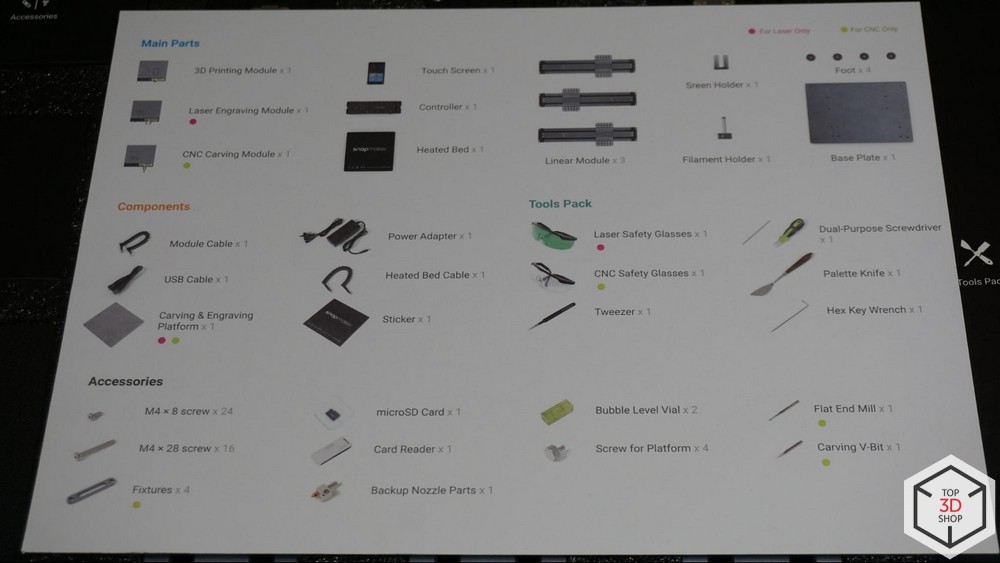
工具-扳手和螺丝刀。

所有工具均包装在单独的袋子中。
两副护目镜-透明用于铣削,绿色用于激光。

连接电缆。

电源适配器

触控面板。

工作模块-激光雕刻机,铣刀,3D打印块。

控制者



塑料线圈架,可拆卸。

加热平台125x125毫米,表面可移动,激光,铣刀和腿的平台。
 组装方式
组装方式组装说明非常直观。 一切都很简单。 首先拧紧腿。

然后,我们将运输模块之一连接到平台。


然后再增加两个-三个线性模块,从而在三个维度上提供平台移动性。


我们确保在水平仪的帮助下,所有组件都能顺利组装。
在其上进行组装并在其上进行操作的工作台的工作台也必须严格水平放置,否则可能会导致不正确的校准。

我们附上一个工作模块。

我们连接控制面板。

我们连接控制器和线圈架。


我们用电线连接所有东西,然后将其打开。


机器准备打印。
 软体类
软体类该软件分为三个独立的部分:
Snapmaker3D用于FDM打印。

用于FDM的简单切片器。
Snapmakerjs-用于激光雕刻。

Fusion 360-用于铣削。
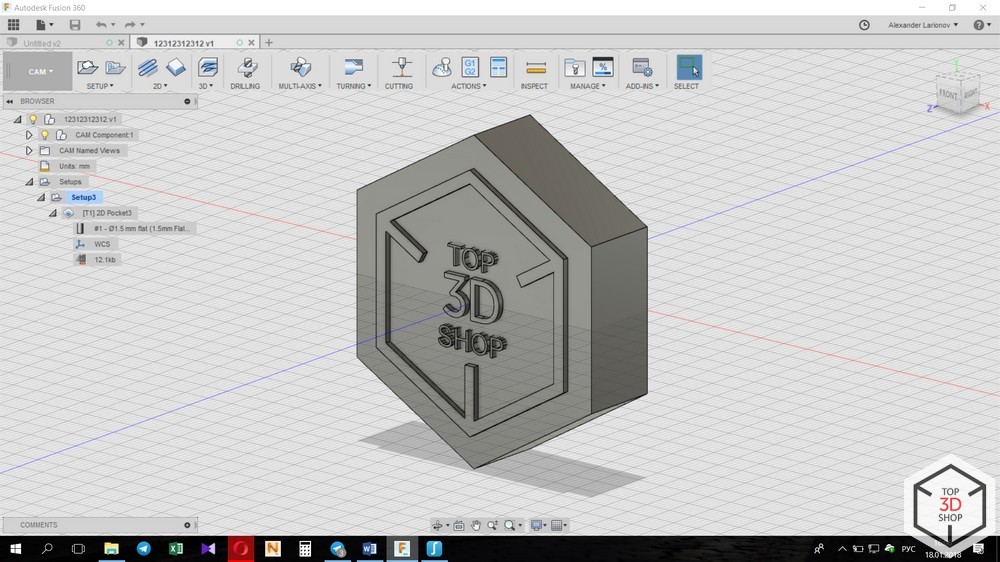 设备操作
设备操作Snapmaker不是专业的FDM打印机,激光或铣刀雕刻机,但适合家庭和学校使用。 “ 3v1”不仅仅是一种营销手段,这种微型机器将引入三种类型的设备,在家庭车间中将非常有用。
这里没有高速:预设上的打印速度高达每秒40毫米,激光和铣床的速度取决于型号; 但这足以实现3D模型的高质量执行,精确的激光雕刻和铣削。
开放式g代码使您可以与Snapmaker一起使用任何程序来准备使用此代码的模型,例如Simplify3D和Fusion 360。
3D打印 Kraken攻击Scooby-Doo团队,FDM,PLA,Snapmaker
Kraken攻击Scooby-Doo团队,FDM,PLA,Snapmaker对于3D打印,我们需要在FDM和加热平台下方安装一个打印头。


安装好头部和平台后,我们在控制面板菜单中的4个点校准工作台。

通过在4个点中的每个点设置Z偏移,我们为Snapmaker准备了FDM打印。 接下来,将.stl文件上载到Snapmaker3D slicer,并准备要打印的模型。

Snapmaker3D在各种切片机中并不突出。 这不是Simplify3D,也不是Repetier主机(中型程序)。
在此切片器中,您可以在XY平面中移动对象,缩放并旋转它。

印刷过程设置是标准设置:配置文件,PLA和ABS的选择,四种预设选项,边缘,木排,裙边。
在自定义预设中,您可以更改值。

缺点切片器:
1.只能加载一项
2.您无法沿Z轴调整对象的位置
优点:
1.简单直观的界面
2.输出文件格式为.gcode
3.能够使用Simplify3D
视频打印:
雷射
要准备用于激光雕刻的Snapmaker,我们需要卸下加热台和FDM头,安装带有材料支架的工作台和带有固态激光器的头。

之后,我们将Snapmaker连接到PC,通过com-port连接并聚焦激光。
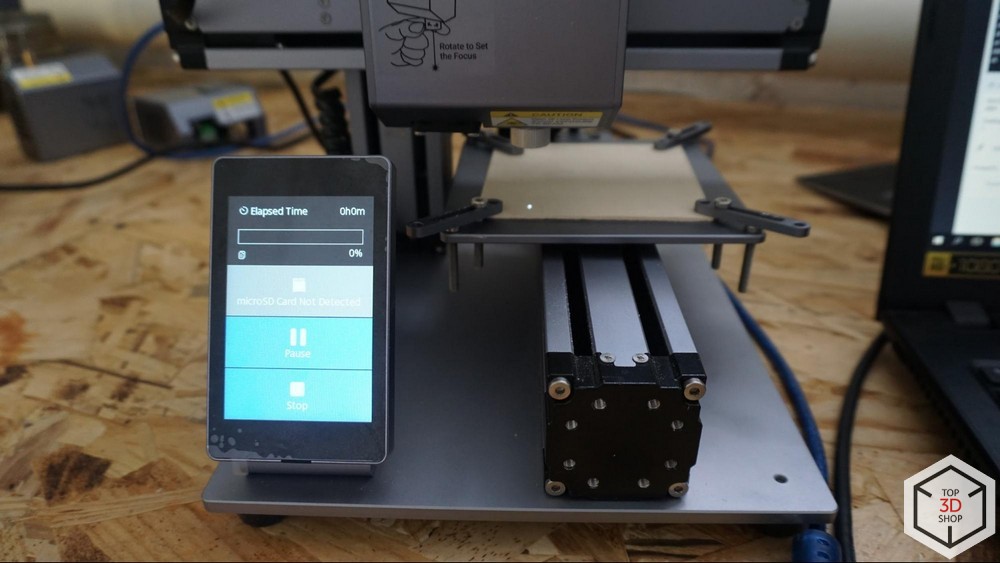
雕刻区域非常小-80x80毫米。 标称值为125x125,但是当使用标准夹具时,它会沿边缘减小。 如果您愿意冒险并在不固定工件的情况下进行雕刻,则可以使用平台的整个区域。
聚焦是手动完成的。 有必要达到最小点。
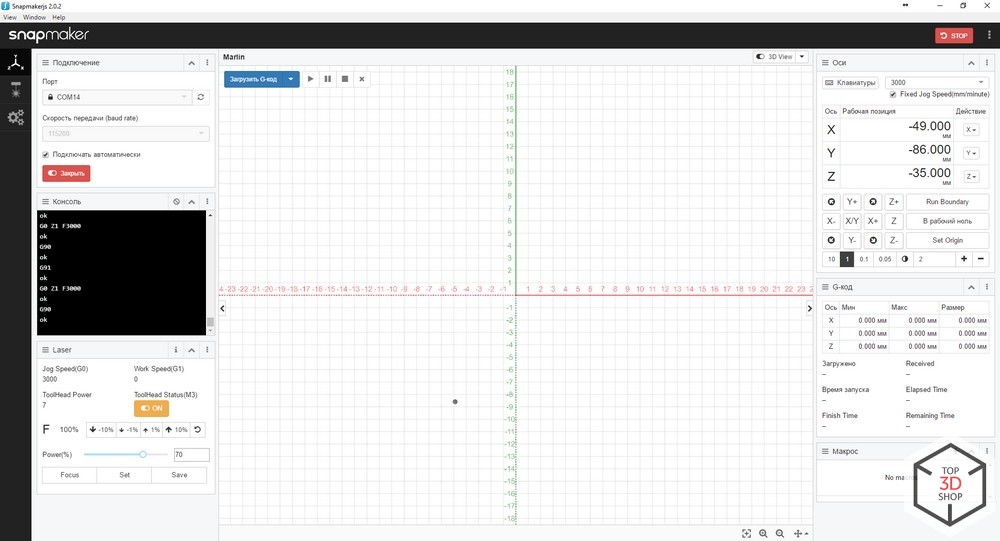
您可以在Snapmakerjs中控制头部的位置和高度,该模块本身也具有焦点控件。
该程序具有三个功能窗口:
1.工作区窗口
2.图纸准备窗口
3.带有程序设置的窗口。
在工作区的窗口中,我们可以控制激光的位置和聚焦功率,查看已执行命令的显示,设置通过速度,设置相对零。

在准备图片的窗口中,我们配置图片的尺寸,对比度,亮度,图像处理方法,显示质量。 在这里,gcode形成用于激光雕刻。
在这种情况下,我们将以灰度模式处理图像。 图像是位图,来自各个点,而不是曲线。
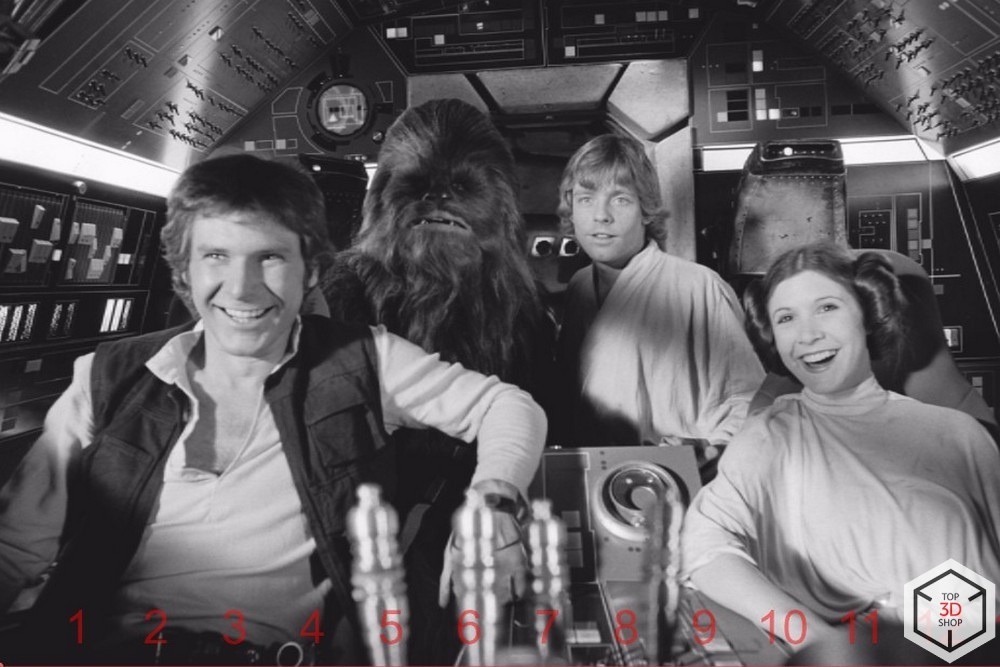
设置设置后,您可以查看预览并形成最终的gcode。 这里的矢量图像处理类似于CorelDraw。
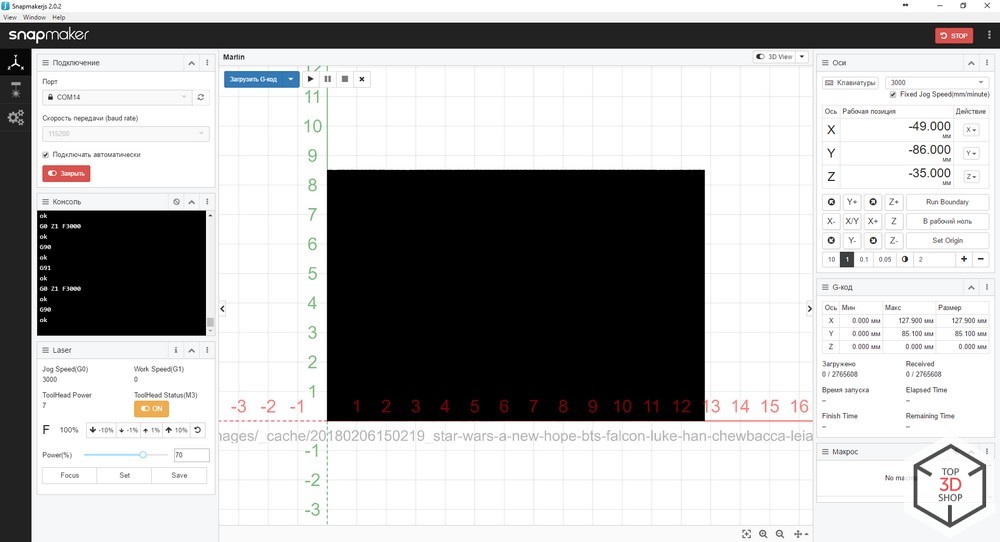
在这里,我们看到一个黑色的矩形。 通过仔细检查,可以清楚地看到这是激光将逐点跟踪和燃烧图像的路径的可视化。 这个过程足够长,对于矢量绘图的雕刻来说还不能说。
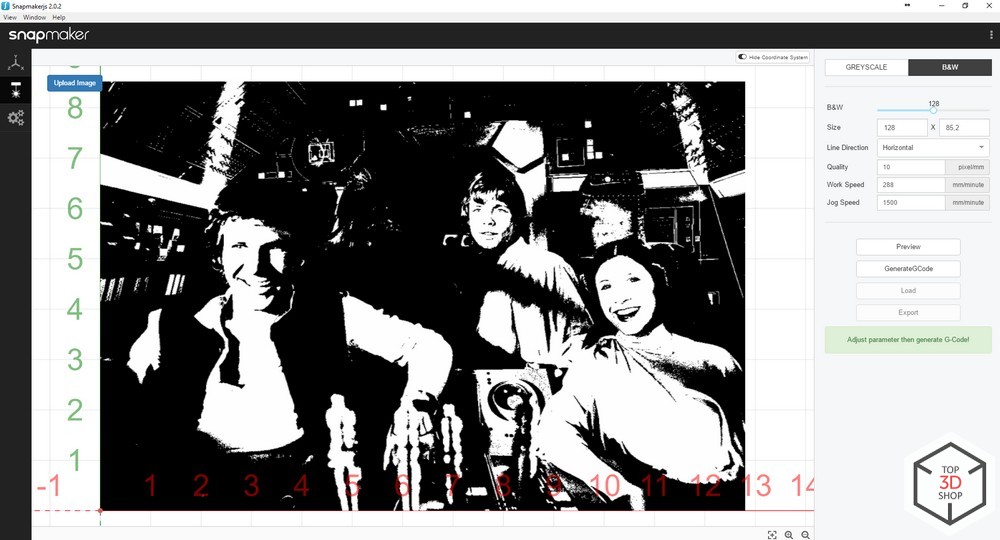
徽标通过矢量在黑白雕刻模式下燃烧得更快。 但是以光栅格式,可以获得更有趣的结果。

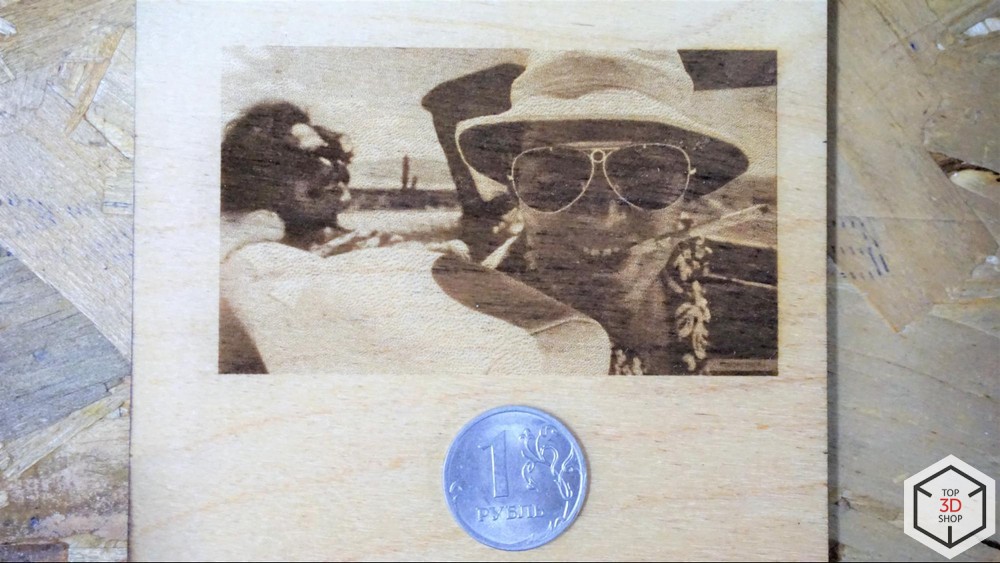 铣削
铣削为了准备铣削,创建3D模型并生成标准gcode格式的控制程序,您将需要免费的Fusion 360程序,然后需要Snapmakerjs程序将gcode广播到机器本身。
对于初次铣削,您只需要一点英语知识,就不需要任何专门知识-整个过程在说明中逐步进行了详细描述。
首先,我们提供了一个简单的示例-切出拉丁字母S。为此,我们需要打开Fusion 360,创建字母的轮廓并对其进行“挤压”。


然后,使用CAM选项卡,创建刀具的路径。

之后,将保存gcode并将其传输到Snapmakerjs。
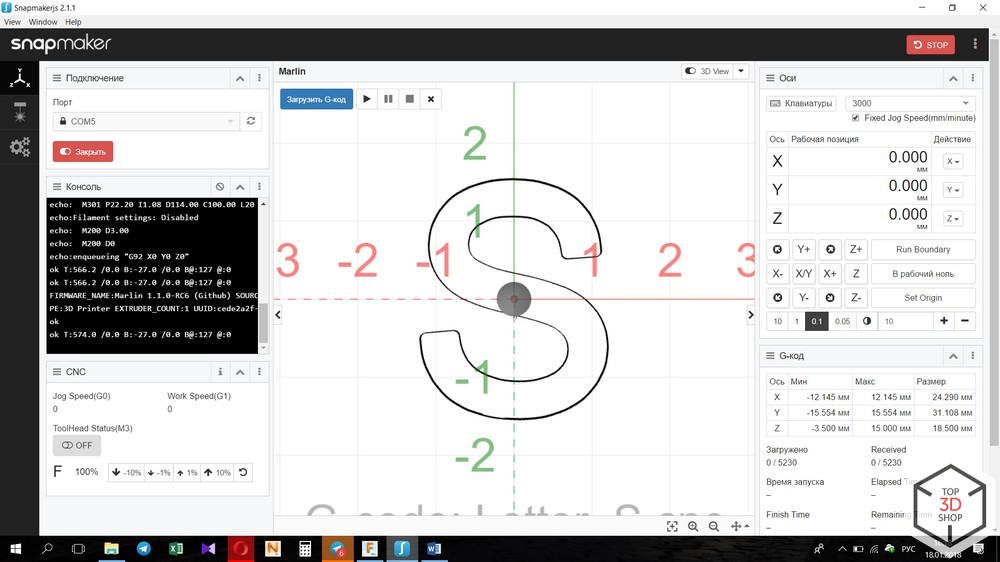
我们开始铣削并观察过程。


然后,您可以进行试验并使某些事情变得更复杂。

关于铣削区域的细微差别-标称值为90x90毫米,深度为50毫米,但是使用夹具时,该区域将缩小为80x80。 也就是说,实际上是80x80x50毫米。
利弊优点:
缺点:
- 小工作区
- 低功率主轴
- 刀具的长悬伸,
- 刚性不足以进行严重铣削。
因此,铣削非常缓慢。 该机器仍然是用于雕刻而不是用于认真铣削。
为了消除零位,在任何情况下,您都必须将设备连接到计算机。 然后,您可以从闪存驱动器中运行控制程序。
此过程中没有进纸调整;只能在启动控制程序之前并且只能从计算机调整进纸。
非常适合雕刻家用电子产品的小型印刷电路板。
印象,比较您可以与
SkyOne进行比较。

它们有何不同:
1. SkyOne中的Scara运动的原理,与Snapmaker上的笛卡尔系统相对。 Scara力学的不均匀运动将影响激光雕刻和铣削雕刻时的分辨率。 笛卡尔系统没有这样的问题。
3.两台打印机的刚性都不足以进行2.5D铣削。
4. Snapmaker的构建面积为125x125x125毫米,SkyOne为140x190x200毫米。
5.但是,Snapmaker上的层厚度为50微米,恰好是其两倍薄,这将使FDM打印的表面更光滑。
5. Snapmaker提供的更方便的软件。
回答以往评论中的问题-我不知道运动部件会骑在哪里。如果我们部分拆卸线性模块之一,我们将在由轻质塑料制成的四个滚轴上找到一个相当简单的系统。 我们没有进行化学分析,但很可能是尼龙或氟塑料。


该解决方案非常预算且简单。 但是,人们一定会注意到铣削后的车身零件以及模块内部的装配的高质量和准确性。 滚子不会伸出,不会为所有三种类型的喷嘴提供足够的刚度。
-我没有发现校准桌子的任何可能性。 我也看不到Z感应器。 他们希望这种残酷的光束能使它们在出厂时设置为零,是吗? 祝你好运,他们将需要它。校准在平台上的四个点进行。 在程序中,您需要依次为4个点中的每个点配置片段。 因此,通过引入软件来调节喷嘴和平台之间的距离,Snapmaker完全不需要调节螺钉。
-如何确保结构刚度?对于FDM和激光,由于其加工区域和打印量很小,因此刚度起着很小的作用。 在Snapmaker上进行铣削与教育和娱乐目的有关,不可能有人想到在其上创建严肃的工业设备原型的想法。
功率小,刚度合适。
-造成定位精度的原因是什么?没有滚珠丝杠。 带有拉伸弹簧的标准斜齿轮。 这不太可能使我们这个时代的任何人感到困惑。
 总结,结论
总结,结论Snapmaker不是工业机器。 这不是3D打印机,铣刀或激光切割机,不会产生24/7吨的产品。
如果您需要一台用于商业用途的机器或打印机,那绝对不是您的选择。
这是一种微型台式设备,用于学习,娱乐和创建独特的DIY礼物。 借助它,您将教会您的孩子使用现代技术并同时使用三种类型的机器的初始技能。 您可以用这样原始且有用的礼物来取悦成年人。 他很少会无动于衷。
尽管Snapmaker不具有精确度,刚性,工作空间-它具有不同的用途,并且可以实现。 他完美地完成了自己的目标。 此外,它看起来还不错。

您可以
购买 Snapmaker并在Top 3D Shop中获得免费培训。 购买时,您还将在2018年全年获得耗材折扣-最高20%。
想要来自3D技术世界的更多有趣新闻吗?
在社交中订阅我们。 网络:


